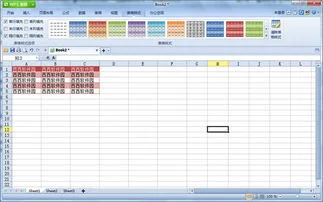1.WPS表格 怎么移动行
WPS表格要想移动行而不覆盖原来的一共有以下两种方式:zd
方法一:
1、打开你要移动行的WPS表格,选中你要移动的那一行。
2、点击右键,在右边的列表里面选择剪切的选项,选择成功后会出现虚线。
3、选择你要移动到的那一行,点击鼠标的右键,在列表里面选择插入已剪切的单元格选项即可。
方法二:
1、打开你要移动行的WPS表格,选中内你要移动的那一行。
2、把鼠标在末尾的单元格上下移动,当出现带十字箭头的图标时就能拖动选中的行了。
3、按住鼠标左边的按键不放,把该行容拖到你想要的那一行即可。
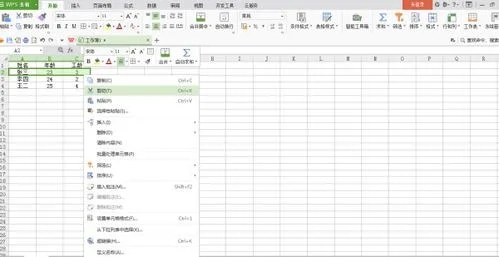
2.wps表格单元格内容如何移动与复制
一、wps表格的内容的移动
1、欲将区域1的内容移动到区域2中,如图1所示,这是本次移动的最终目标。
图1
2、拖动鼠标选中区域1,当然还有其他的选中方式,在这里就不赘述了。选中后待出现如图2红圈所示的标识,便按住鼠标拖动所选中的区域至区域2。
图2
3、拖动中的状态如图3所示:
图3
4、拖至区域2后松开鼠标,即可看到区域1已经成功移至区域2了。
图4
二、wps表格的内容的复制
1、欲将区域1中的内容复制到区域2中,如图5所示:
图5
2、选中区域1,右键点击选择“复制”或通过快捷键ctrl+c对所选区域进行复制。如图6所示
图6
3、选中区域2的第一个单元格,右键点击选择“粘贴”或ctrl+v进行粘贴。如图7所示
图7
4、成功复制后的结果如图8所示:
图8